OneNote è un potente blocco note digitale che ti aiuta ad organizzare e gestire le informazioni. In questa guida, ti immergerai nelle funzioni di base e nell'interfaccia utente di Microsoft OneNote. Imparerai come utilizzare efficacemente il programma per prendere appunti, strutturare le informazioni e fissare i tuoi pensieri.
Concetti principali
- La barra dei menu offre un accesso rapido alle funzioni frequentemente utilizzate.
- I quaderni sono sincronizzati automaticamente, semplificando l'accesso ai tuoi dati.
- L'interfaccia di OneNote comprende diverse aree: sezioni, pagine e contenitori di note.
Guida passo passo
1. Conoscere l'interfaccia utente
Avvia Microsoft OneNote e familiarizzati con l'interfaccia. Vedrai la barra dei menu in alto che offre diverse opzioni. Questa parte dell'interfaccia utente è importante per poter navigare rapidamente.
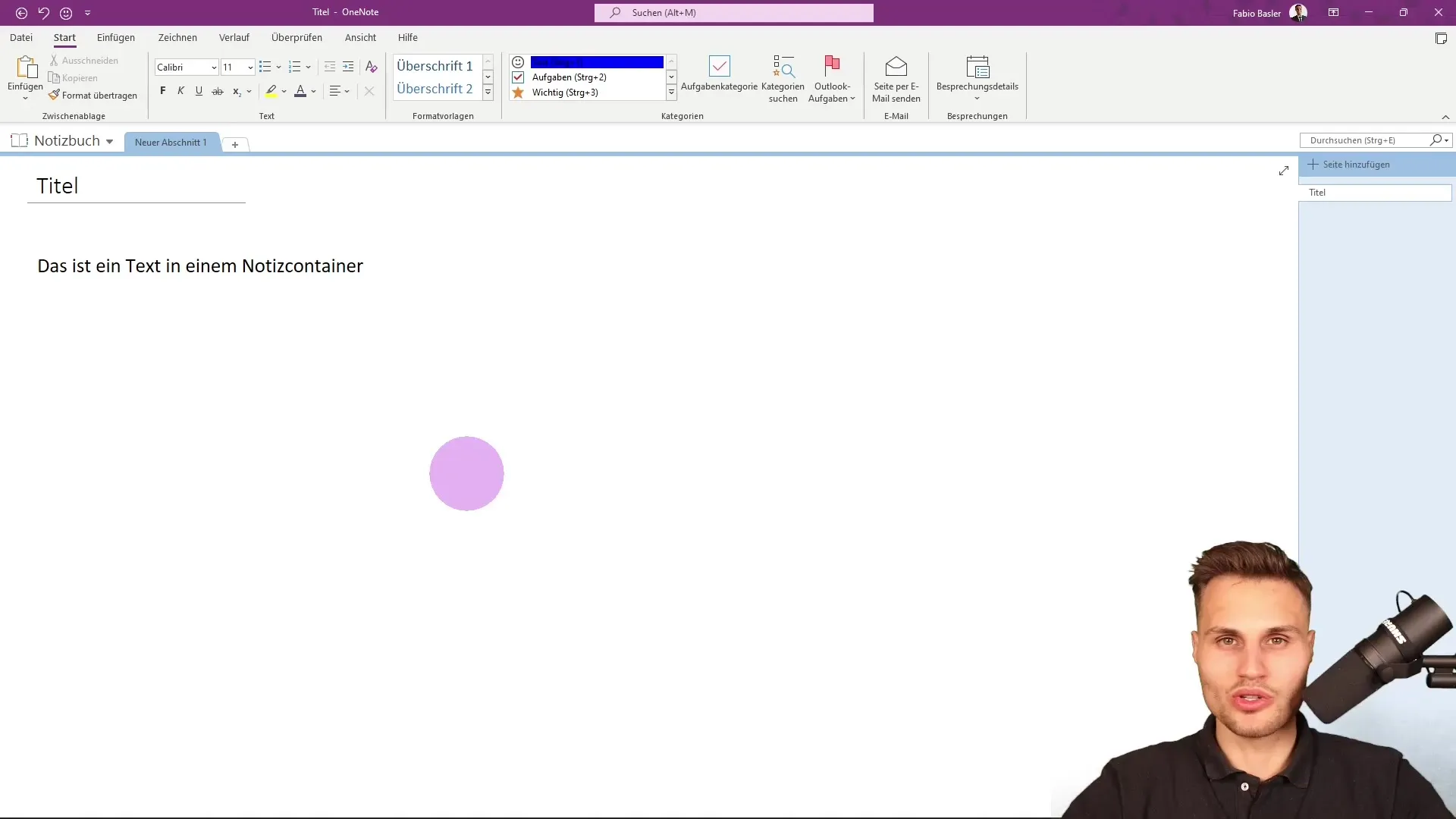
2. Attiva l'accesso rapido
Nella barra dei menu troverai l'accesso rapido. Qui puoi aggiungere azioni frequentemente utilizzate. È particolarmente utile per lavorare in modo più efficiente. Puoi personalizzare l'accesso rapido per raggiungere rapidamente le funzioni che utilizzi più spesso.
3. Utilizzo del quaderno
Ogni quaderno in OneNote viene sincronizzato automaticamente. Ciò significa che non devi preoccuparti di salvare manualmente. Gestisci facilmente i tuoi appunti tramite la barra del logo che mostra il nome del tuo quaderno.
4. Utilizzare la barra di ricerca
Una delle funzioni più utili è la barra di ricerca che ti aiuta a trovare rapidamente i comandi necessari. Questa funzione è particolarmente utile quando non sai esattamente dove si trova una determinata funzione. Puoi anche utilizzare tasti di scelta rapida per navigare più velocemente.
5. Connettere l'account Microsoft
Quando utilizzi OneNote, è importante connetterti al tuo account Microsoft. In questo modo hai la possibilità di salvare i tuoi appunti su OneDrive o SharePoint, specialmente se utilizzi OneNote in un'organizzazione.
6. Comprendere le schede e i gruppi di comandi
L'interfaccia utente di OneNote include diverse schede che raggruppano funzioni specifiche. Ogni scheda ha una barra dei comandi con gruppi di comandi in cui puoi selezionare varie azioni. Queste includono, ad esempio, l'inserimento di testo o la modifica di formattazioni.
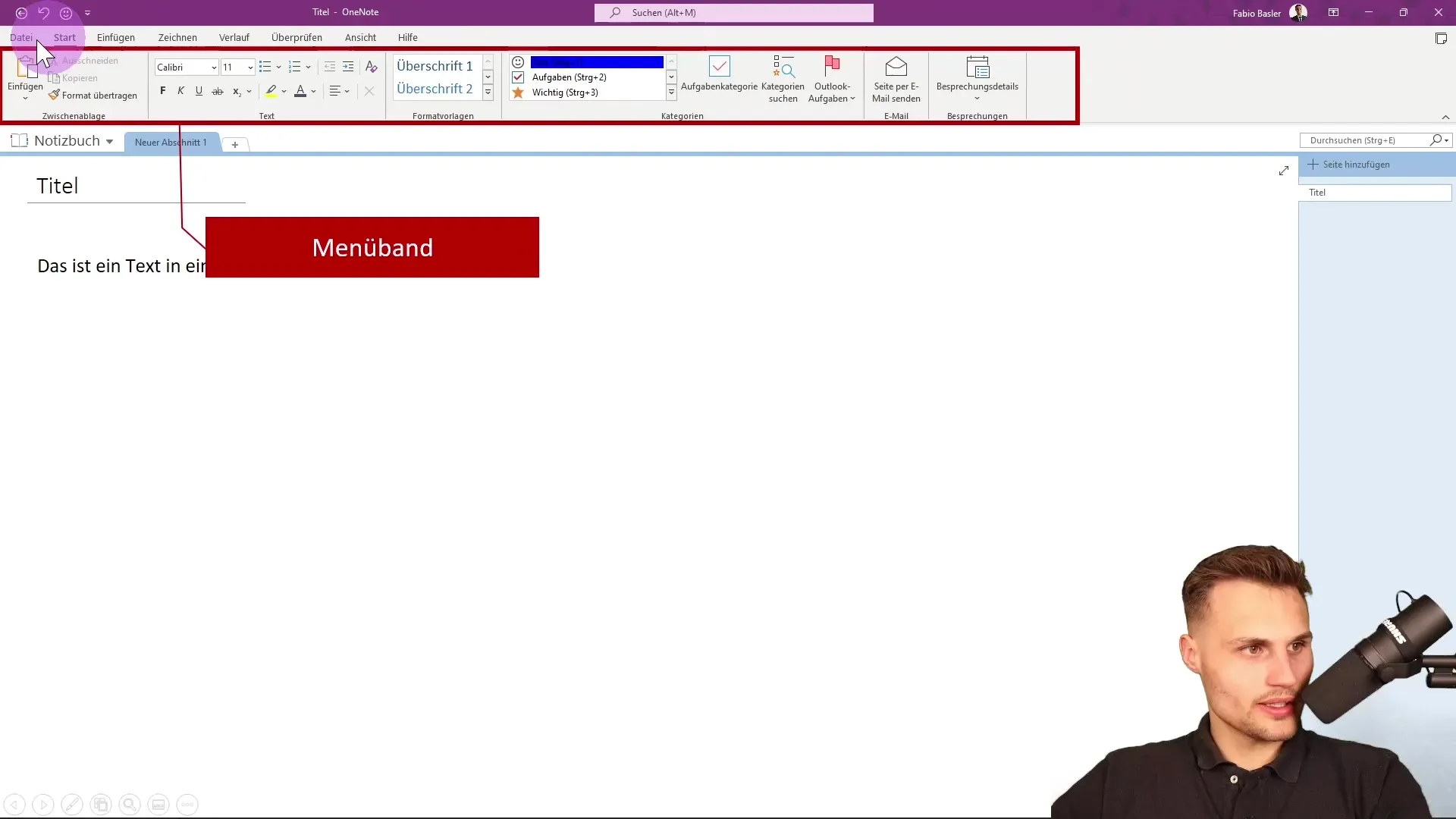
7. Sezioni e pagine nel quaderno
Pensa a OneNote come al tuo blocco note digitale. Un quaderno può contenere diverse sezioni, simili a schede in una cartella fisica. All'interno di una sezione, puoi avere diverse pagine che puoi organizzare a tuo piacimento.
8. Utilizzo dei contenitori di note
Per conservare i contenuti, utilizziamo i cosiddetti contenitori di note. Puoi salvare testi, immagini o addirittura disegni in questi contenitori. Ciò garantisce una struttura e ti aiuta ad organizzare meglio i tuoi pensieri.
9. Sfruttare efficacemente lo spazio di lavoro
La grande area bianca nell'interfaccia è il tuo spazio di lavoro. Qui puoi prendere appunti in modo flessibile, schizzare idee e progettare i tuoi contenuti. È importante utilizzare attivamente questo spazio per essere produttivi.
10. Conclusione del tour
Dopo questo tour, hai imparato i concetti principali di OneNote. Nelle prossime lezioni scoprirai funzioni avanzate e possibilità di OneNote.
Riassunto
In questa guida hai imparato le funzioni di base di Microsoft OneNote. Ora conosci l'interfaccia utente, l'importanza dell'accesso rapido e la struttura di quaderni, sezioni e pagine. Utilizza queste conoscenze per gestire i tuoi appunti in modo più efficace in futuro.
Domande frequenti
Come posso salvare i miei appunti su OneNote?I tuoi appunti vengono salvati automaticamente, non è necessario salvarli manualmente.
Posso usare OneNote anche senza un account Microsoft?Sì, ma per poter utilizzare tutte le funzioni è consigliato avere un account Microsoft.
Come posso aggiungere immagini ai miei appunti?Puoi trascinare e rilasciare facilmente le immagini nel contenitore delle note o utilizzare la funzione di inserimento.


